Usar tu Android como llave de seguridad para Google


Mantener segura tu vida online es fundamental. Muchas cuentas ahora usan un método de autenticación de dos factores para iniciar sesión. Esto requiere acceso a dos elementos distintos: algo que sabes, la contraseña, y algo que tienes, como un teléfono o una llave física. Si ingresas con una contraseña y un código enviado al móvil, estás usando autenticación de dos factores.
El año pasado Google presentó la Titan Security Key como parte del proceso de autorización. Esa llave era un dispositivo físico que debías conectar o acercar al sistema para acceder a tu cuenta Google. Fue bien recibida por empresas, pero no caló entre consumidores por su precio de 50 USD.

Ahora Google permite usar tu smartphone como reemplazo de la Titan en su sistema de Verificación en Dos Pasos (2SV). Cualquier teléfono Android con Nougat o posterior tiene esta capacidad.
Esta guía muestra cómo configurar la Verificación en Dos Pasos de Google y usar tu teléfono Android como llave de seguridad para tu cuenta.
Requisitos previos
- Un teléfono Android con Android 7.0 (Nougat) o superior.
- La misma cuenta Google añadida en el teléfono y en el ordenador.
- Conexión a internet temporal durante la configuración.
- Opcional: un número de teléfono alternativo o códigos de respaldo impresos.
Nota importante: si tu dispositivo no soporta NFC o Bluetooth por políticas del fabricante, puede que algunas funciones de llave no funcionen. En ese caso sigue la sección de alternativas más abajo.
Agregar tu cuenta de Google al teléfono
- Abre la app Google desde el menú de aplicaciones.
- Toca tu foto de perfil en la esquina superior derecha.
- Si el perfil que quieres vincular aparece, selecciónalo. Si no, toca «Añadir otra cuenta».
- Identifícate usando huella digital o reconocimiento biométrico si te lo pide.
- Añade la dirección de correo que quieres usar y sigue los pasos para terminar la configuración.
Obtener Verificación en Dos Pasos
Ahora que tienes la cuenta en el ordenador y en el teléfono, inscríbete en la Verificación en Dos Pasos.
- En el ordenador haz clic en este enlace: Inscribirse en Verificación en Dos Pasos para tu cuenta Google
- Haz clic en el botón «Comenzar».
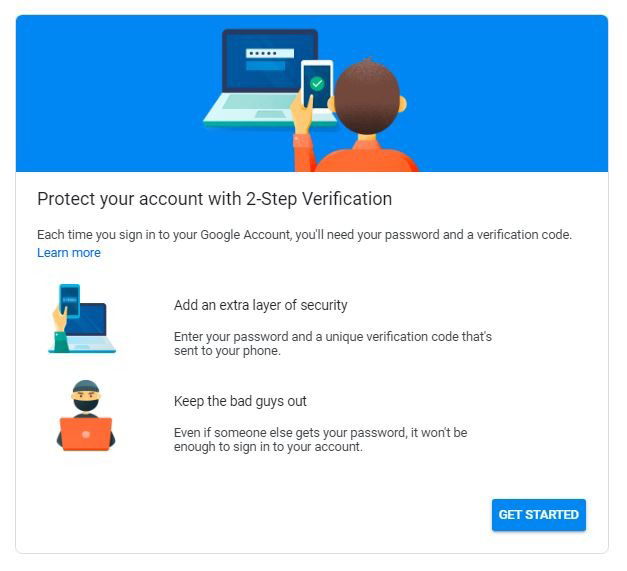
- Elige la cuenta y escribe tus credenciales.
- Verifica en el teléfono la notificación y toca Sí para confirmar que eres tú.
- Elige un número de teléfono de respaldo en caso de que el móvil no esté disponible.
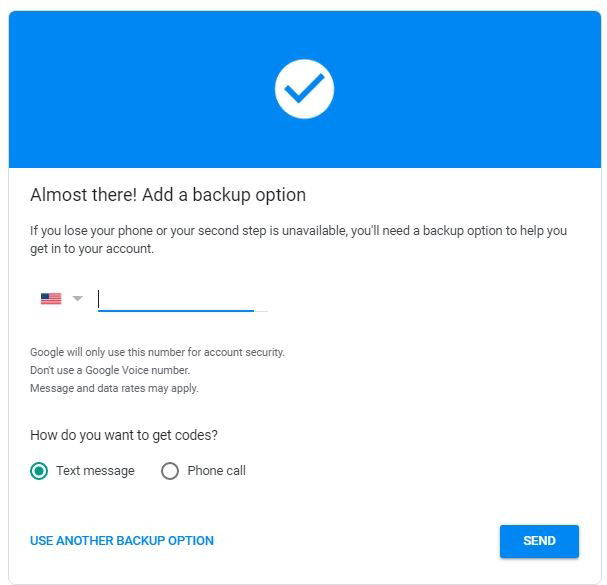
- Si no tienes otro número, haz clic en «Usar otra opción de respaldo» en la parte inferior.
- Imprime o guarda los códigos que se muestran. Estos códigos sirven para acceder si no tienes el teléfono.
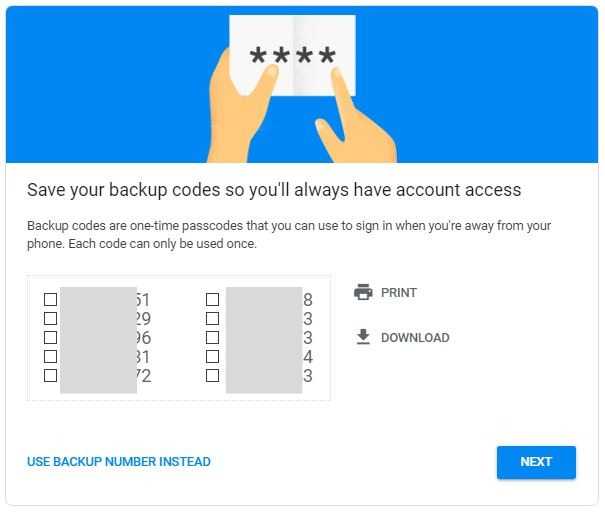
- Haz clic en siguiente y activa la Verificación en Dos Pasos.
Consejo rápido: guarda los códigos en un gestor de contraseñas o imprímelos y guárdalos en un lugar seguro.
Desbloquear tu cuenta (prueba)
Ahora prueba el sistema. Cierra sesión en tu cuenta Google desde Chrome en el ordenador.
- Haz clic en la foto de perfil en la esquina superior derecha del navegador.
- Vuelve a iniciar sesión con tus credenciales.
- Verás un mensaje nuevo que te indica revisar el teléfono.
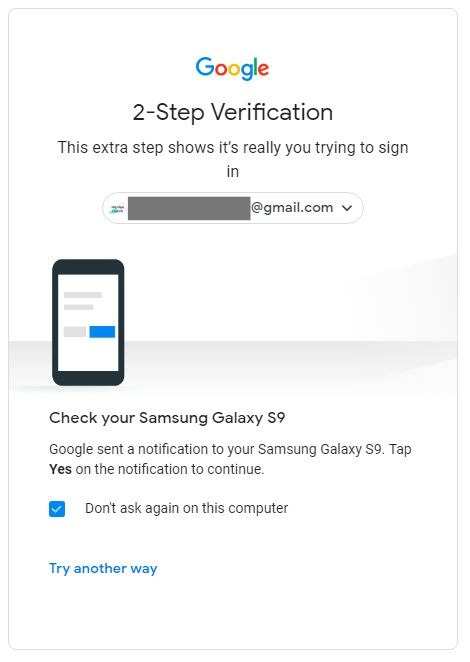
- En el teléfono, toca el botón Sí y ya estarás conectado.
Usar la Verificación en Dos Pasos de Google con tu teléfono te da acceso a servicios como Play Store y YouTube. Google seguirá ampliando estas capacidades para hacer más seguro el acceso a tu información.
Mini metodología: pasos resumidos
- Añadir la cuenta Google al teléfono.
- Entrar en la configuración de Verificación en Dos Pasos desde el ordenador.
- Confirmar la notificación en el teléfono.
- Configurar número de respaldo y guardar códigos.
- Probar cerrando y volviendo a iniciar sesión.
Checklist por roles
Usuario final:
- Añadir cuenta al teléfono
- Activar Verificación en Dos Pasos
- Guardar códigos de respaldo
- Probar inicio de sesión
Administrador de TI:
- Confirmar que los dispositivos cumplen la versión mínima de Android
- Comunicar proceso de recuperación a usuarios
- Administrar políticas de acceso y llaves físicas si son necesarias
Alternativas y cuándo elegirlas
- Llave física (YubiKey, Titan): mejor para entornos de alta seguridad o usuarios que no quieran depender de un móvil.
- Aplicaciones autenticadoras (Google Authenticator, Authy): útiles si prefieres códigos offline y copias de seguridad en la nube o dispositivo.
- Mensajes SMS: menos seguro por riesgo de sim swap; usar solo como respaldo.
Cuándo la opción de teléfono falla:
- No recibes la notificación porque el teléfono está sin conexión.
- El teléfono no es compatible con la versión mínima de Android.
- Políticas de gestión de dispositivos bloquean la función. En esos casos usa los códigos de respaldo o una llave física.
Solución de problemas común
- No aparece la notificación en el teléfono: revisa que el teléfono tenga conexión y notificaciones habilitadas para la app Google.
- No puedes añadir la cuenta al móvil: verifica bloqueo de cuentas por políticas empresariales o reinstala la app Google.
- La verificación falla con frecuencia: borra caché de la app Google y sincroniza la fecha y hora del dispositivo.
Importante: guarda siempre al menos una opción de respaldo, preferiblemente códigos impresos y un número de teléfono alternativo.
Seguridad y privacidad
Usar el teléfono como llave reduce la dependencia de códigos SMS y añade una capa física a la autenticación. Sin embargo, el teléfono sigue siendo un punto único de fallo si no está protegido. Recomendaciones:
- Habilita bloqueo biométrico o por PIN en el dispositivo.
- Mantén el sistema operativo actualizado.
- Usa gestor de contraseñas para almacenar códigos de respaldo.
- Considera una llave física para cuentas críticas.
Criterios de aceptación
- El usuario puede iniciar sesión en Google desde el navegador tras confirmar en el teléfono.
- Hay al menos una opción de respaldo guardada fuera del dispositivo principal.
- El procedimiento documentado funciona en dispositivos con Android Nougat o superior.
Glosario rápido
- Verificación en Dos Pasos: método que requiere dos formas de verificación para acceder a una cuenta.
- Llave de seguridad: dispositivo físico o virtual que provee la segunda forma de verificación.
- Códigos de respaldo: códigos imprimibles que permiten el acceso cuando no se dispone del segundo factor.
Resumen final
Convertir tu Android en una llave de seguridad es una forma práctica y más segura de proteger tu cuenta Google. Requiere Android 7.0 o superior, la misma cuenta en teléfono y ordenador, y la activación de la Verificación en Dos Pasos. Guarda siempre códigos de respaldo y considera una llave física para protección adicional.
Importante: si experimentas fallos, usa códigos de respaldo y revisa la compatibilidad del dispositivo.
Materiales similares

Podman en Debian 11: instalación y uso
Apt-pinning en Debian: guía práctica

OptiScaler: inyectar FSR 4 en casi cualquier juego
Dansguardian + Squid NTLM en Debian Etch

Arreglar error de instalación Android en SD
